Bild importieren und einfügen, Nbilddatei einfügen – Sharp PN-60TW3 Benutzerhandbuch
Seite 30
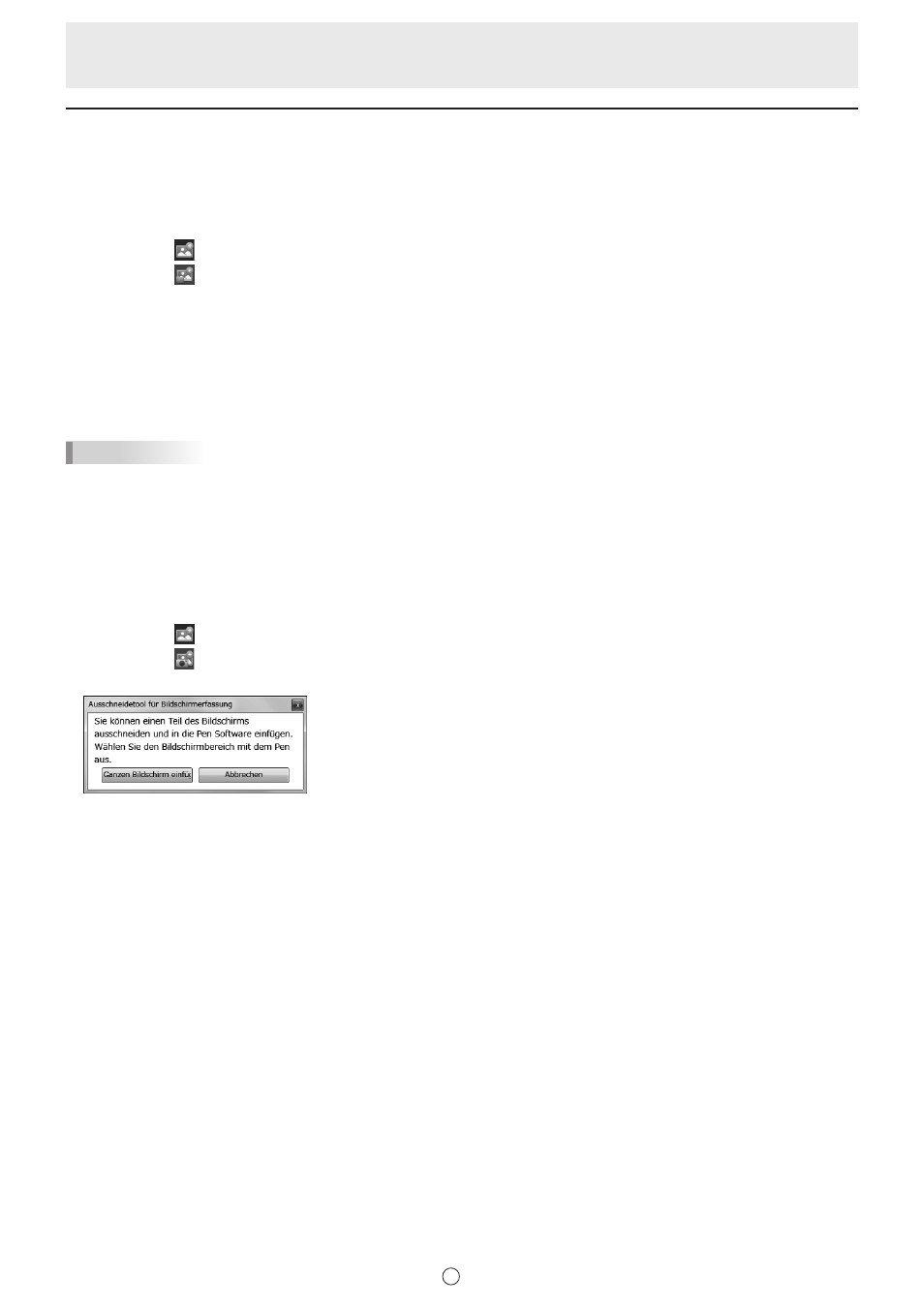
30
D
Bild importieren und einfügen
Eine Bilddatei kann importiert werden, und die aktuelle Anzeige kann eingefügt werden.
Auf einem Blatt können maximal 50 Objekte eingefügt werden.
n
Bilddatei einfügen
Es können BMP, JPEG, oder PNG-Bildformate importiert werden.
1. Berühren Sie
“Bild einfügen” im Menü.
2. Berühren Sie
“Bilddatei einfügen”.
* “Bilddatei einfügen” erscheint nicht in der Lite-Version. Fahren Sie mit Schritt 3 fort.
3. Wählen Sie den Bildöffnungsort aus.
In der Lite-Version ist der Öffnungsort “USB”.
Sie können eine Datei aus dem gemeinsam genutzten Ordner im Netzwerk öffnen.
Weitere Details finden Sie unter “Verwendung eines gemeinsam genutzten Ordners im Netzwerk” (Seite 18).
4. Wählen Sie das Bild, das Sie einfügen möchten.
Das Bild wird eingefügt.
TIPPS
• Wenn die Originaldatei geändert oder die Datei an einen anderen Speicherort verschoben wird, hat dies keine Auswirkungen
auf das eingefügte Bild.
• Wenn mehrere große Bilder auf dieselbe Seite eingefügt werden, verlangsamt sich die Ausführung.
n
Erfassen/Speichern des aktuell angezeigten Bildschirms (nur Vollversion)
Sie können eine Bilddatei hochladen oder den aktuell angezeigten Bildschirm einfügen.
Zeigen Sie das Bild an, das Sie erfassen möchten.
Gesamten Bildschirm erfassen
1. Berühren Sie
“Bild einfügen” im Menü.
2. Berühren Sie
“Bildschirm erfassen”.
3. Berühren Sie im Dialogfeld “Ausschneidetool für Bildschirmerfassung” die Option “Ganzen Bildschirm einfügen”.
4. Prüfen Sie den Vorschaubereich.
Zum Erfassen des Bildes berühren Sie “Senden an Pen Software”.
Das erfasste Bild wird in das aktuelle Arbeitsblatt eingefügt.
Berühren Sie zum Speichern des Bildes “Speichern in Datei”.
Wählen Sie in der Dropdownliste das Dateiformat aus, legen Sie den Speicherort fest und berühren Sie “Speichern”.